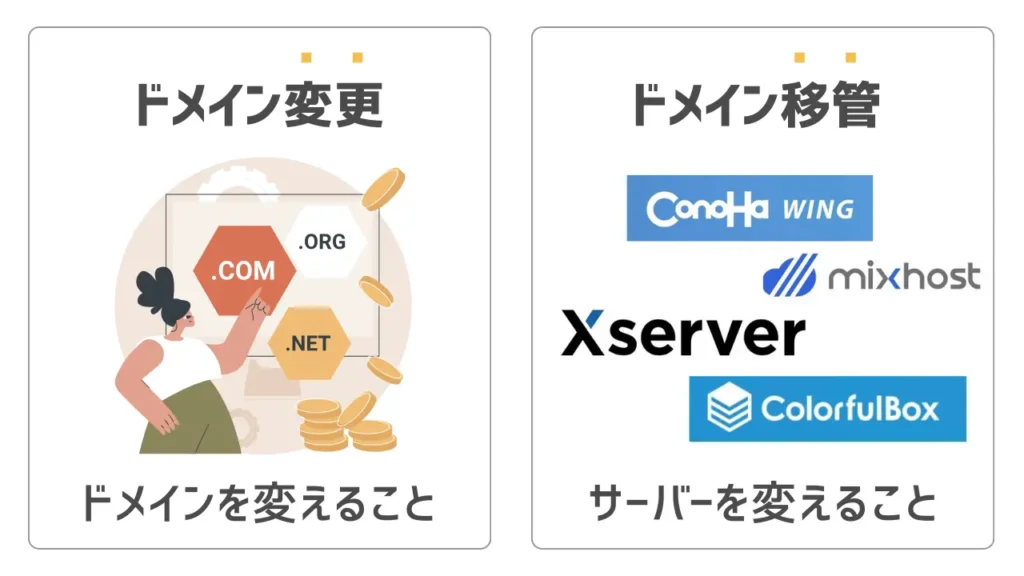何かデメリットはありますか?
私も以前、wwwなしのURLに変えるか迷ったことがあります。
ドメイン変更について、ConoHa WING公式サイトではこのように記載されていました。
無料独自ドメインの変更は出来ません。
ConoHa WINGサイトよくある質問 ドメインについて
別のドメインの指定されたい場合は新たなサーバーの契約・移行をご検討ください。
変更はできないものの移行はOK!
しかし、移行に伴うリスクもあります。
今回はConoHa WINGでドメイン変更する方法や注意点、私が結果として変更を辞めた理由についてもお話しします。
本当に変える必要があるかチェックしてみてくださいね。
ConoHa WINGでドメインを変更する方法
まず、ConoHa WINGでドメインを変更する大まかな流れをお伝えします。

後ほど解説する、注意点も踏まえた上で進めると安全ですよ。
新しくドメインを作成
まずは、新しくドメインを作成する方法がこちら。
1:ConoHa WINGコントロールパネルから「ドメイン」→「ドメイン取得」をクリックします。
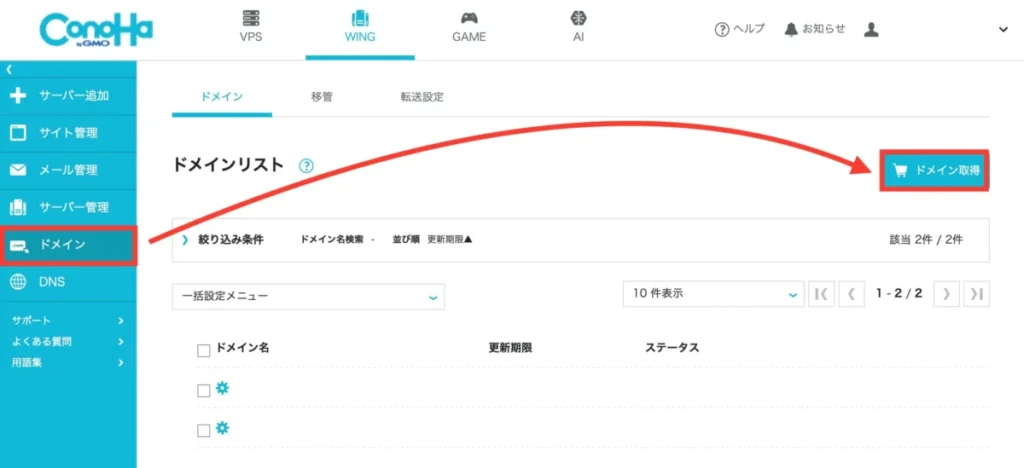
2:新しいドメイン名を入力し検索します。
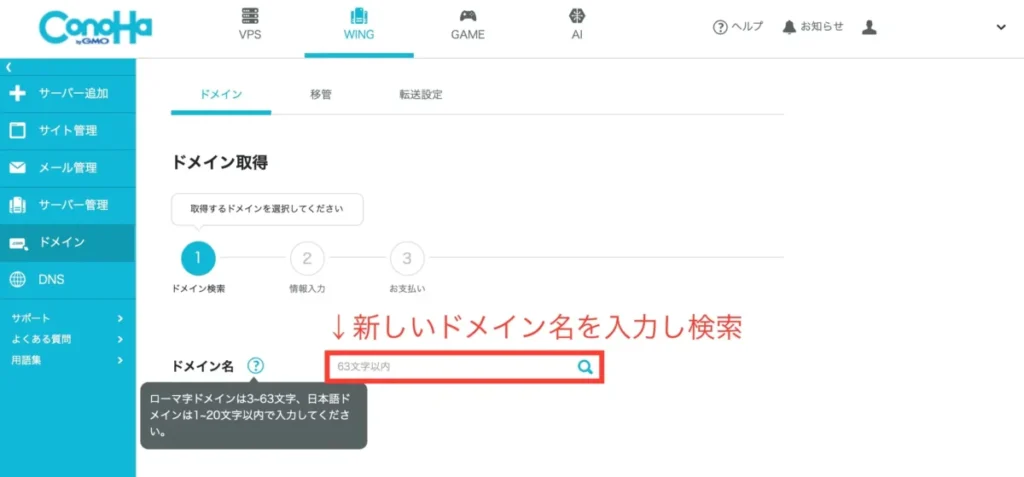
3:お好きなドメインを「カートに追加」→「次へ」をクリックしましょう。
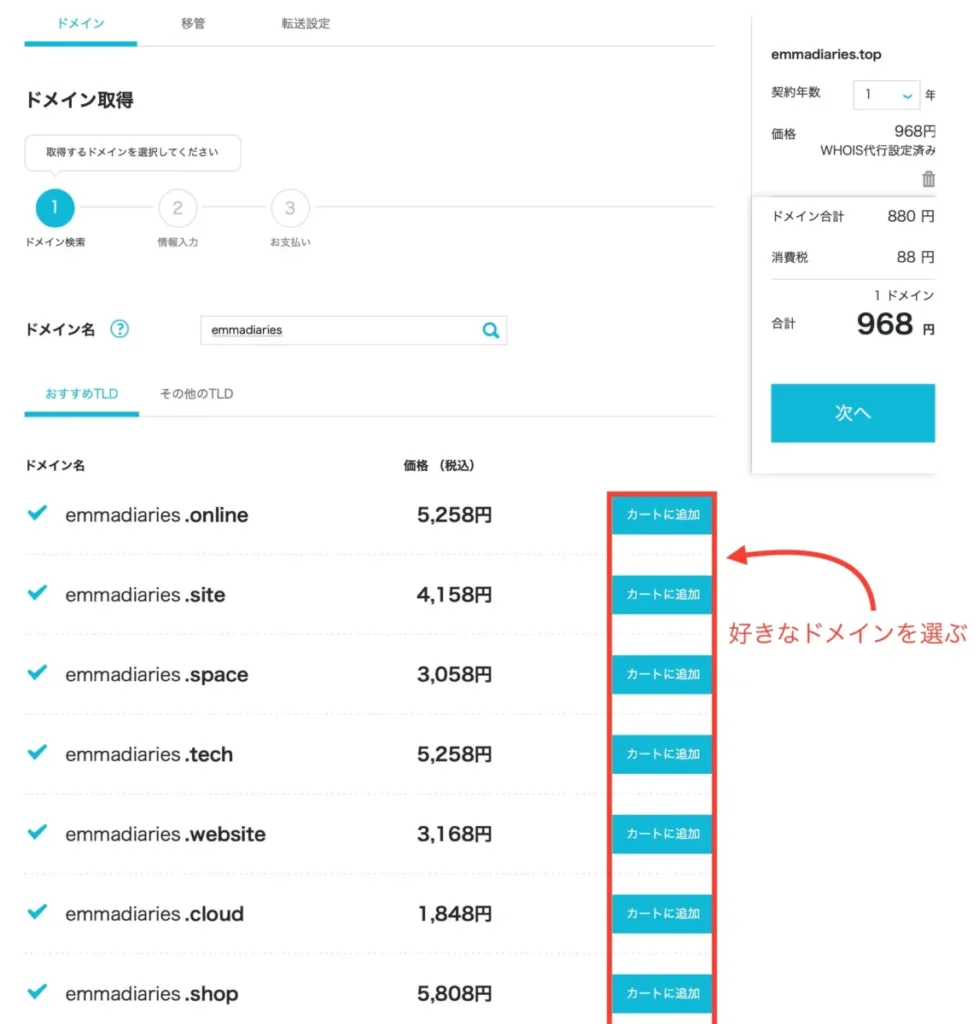
現在利用中のドメインは「取得できません」と表示され、選べません。
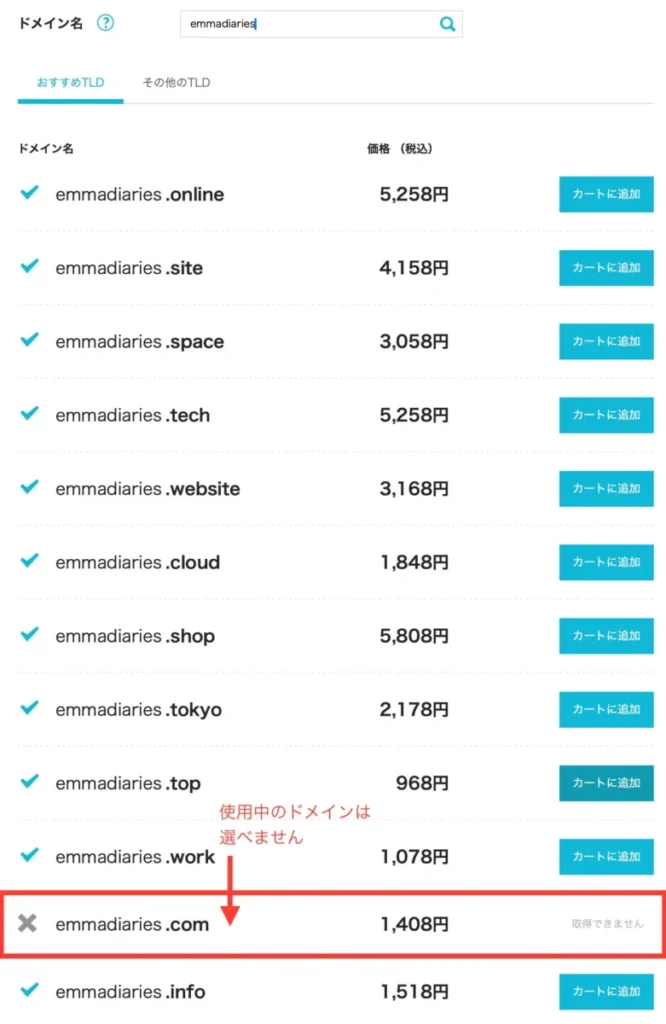
4:決済画面に進むので、問題なければそのまま決済を完了させれば完了です。
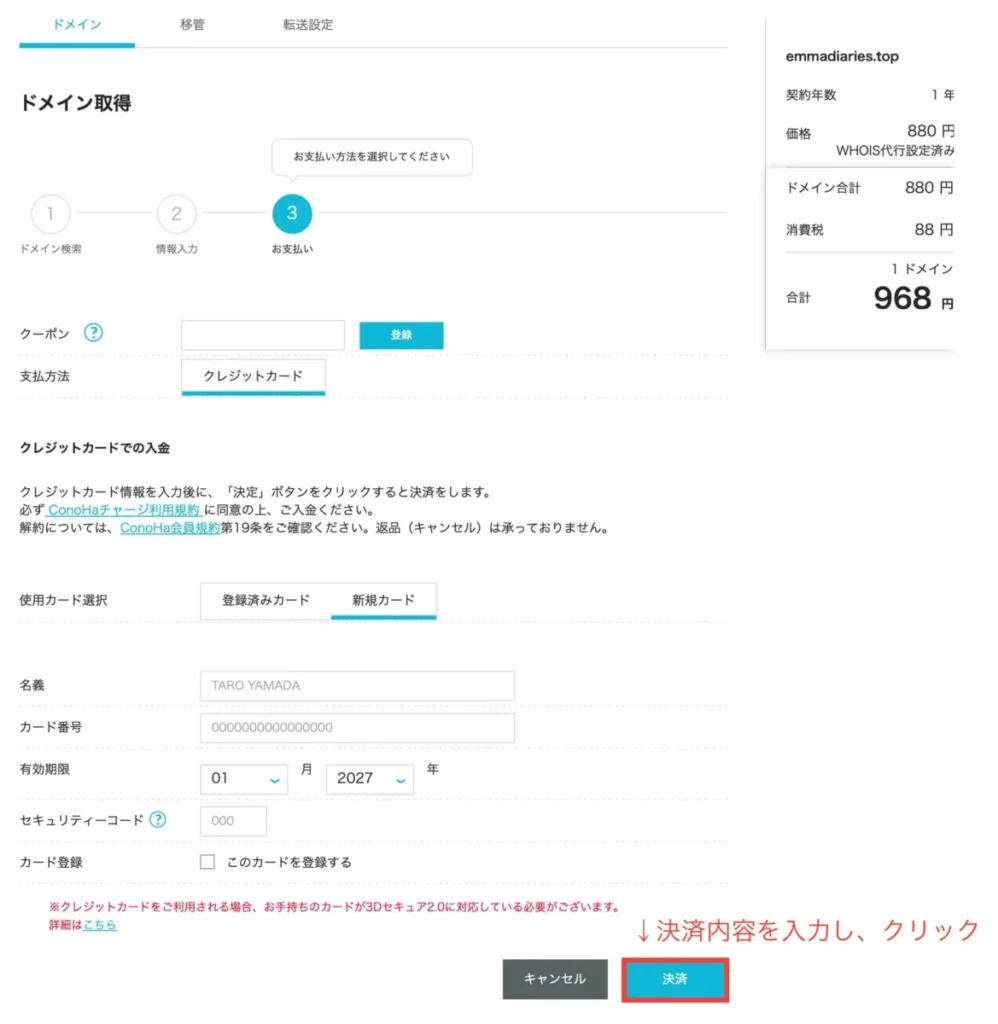

新ドメインへブログをコピー
続いて、旧ドメインの内容を新ドメインにコピーします。
1:ConoHa WINGコントロールパネルから新ドメインに切り替え→「サイト管理」→「サイト設定」→「+WordPress」をクリック。
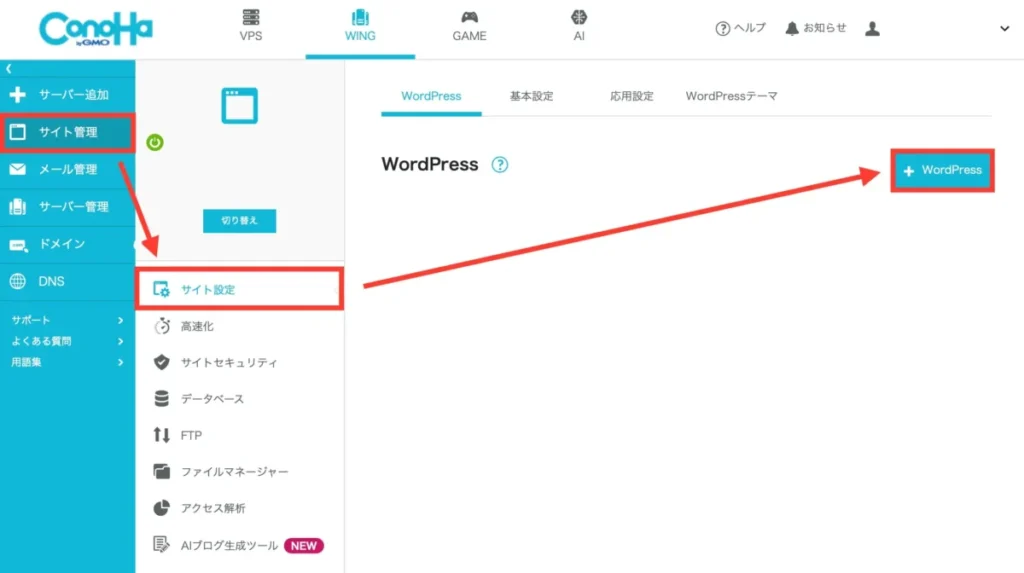
2:「サイトコピー」をクリックし「コピー元」のURLを選択。あとはそのままで「保存」をクリック。
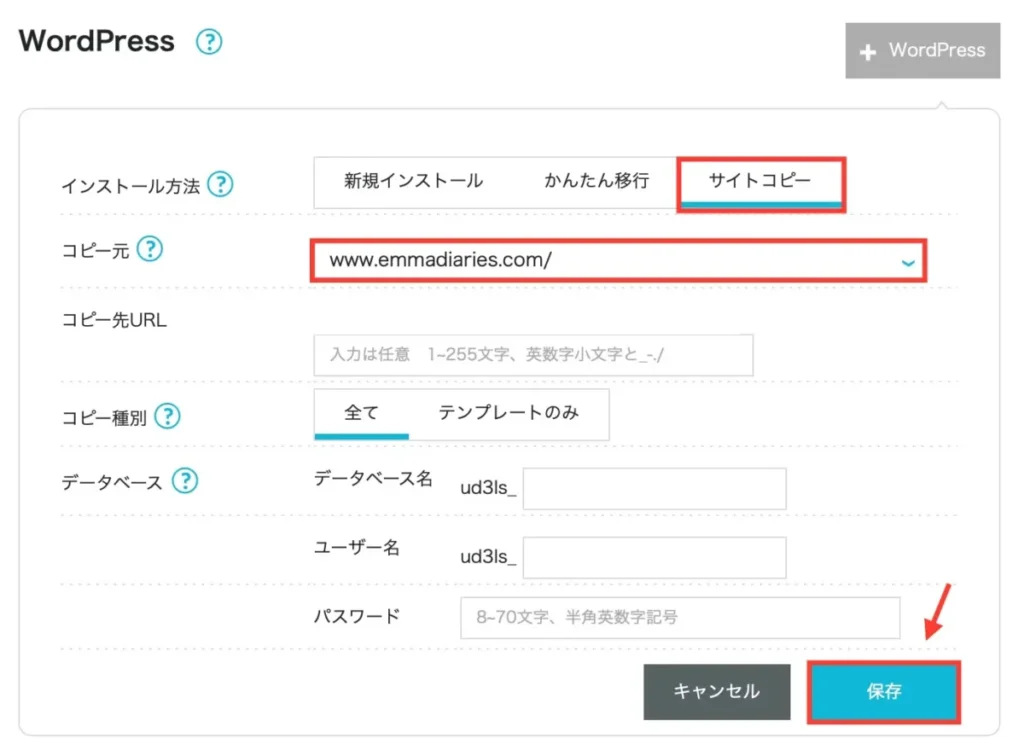
データベース名とユーザー名はログインの際に必要となるので、メモしておくと便利です。
これでブログコピーは完了です。
100%コピーではないので、デザインの設定などは手動で調整が必要です。
サイト転送設定
サイト転送設定では、SEO効果を新ドメインに引き継げます。
この設定はGoogleも推奨している方法です。(サイト移転時の推奨事項:リダイレクトの解説より引用)
新ドメインにしたら、忘れず行いましょう。
1:ConoHa WINGコントロールパネルから「サイト管理」→「サイト設定」→「基本設定」→「サイト転送」→「鉛筆マーク」→「+」の順にクリック。
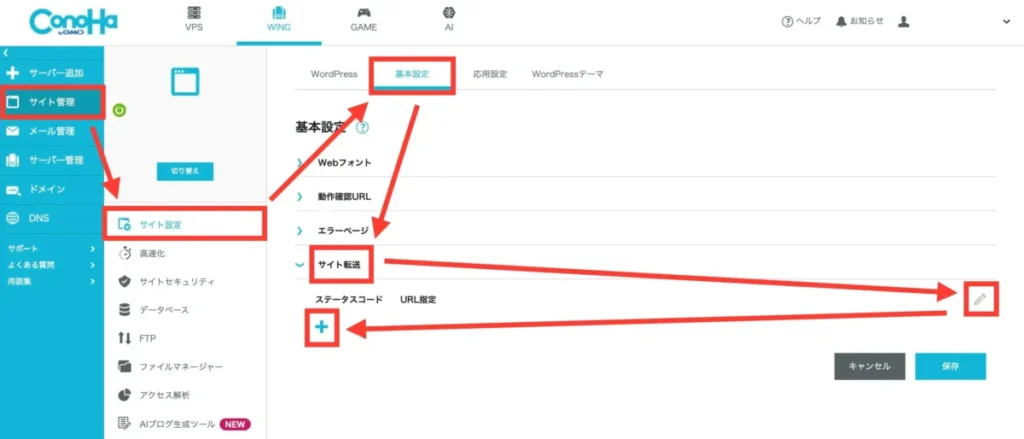
2:転送先URLを入力して「保存」をクリック。
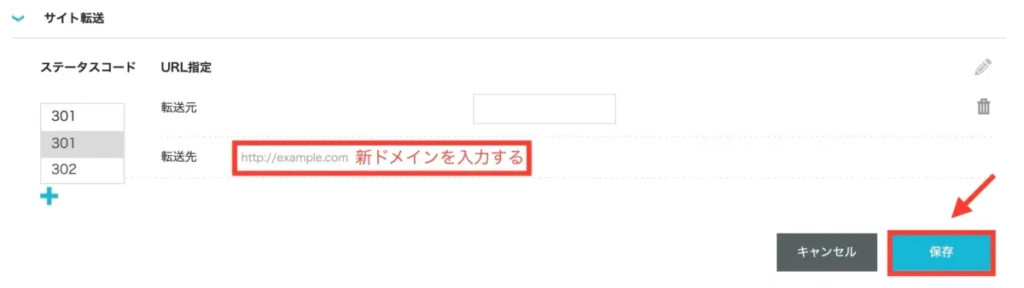
- 301:永久に転送
- 302:一時的に転送
今回は新ブログとして運営するので、301を設定します。

ConoHa WINGでドメインを変更する方法
続いて、ConoHa WINGでドメイン変更の注意点がこちらです。
ドメインエイジがリセットされる
ドメインエイジは、Googleなどに認識されてから経過した年数のこと。
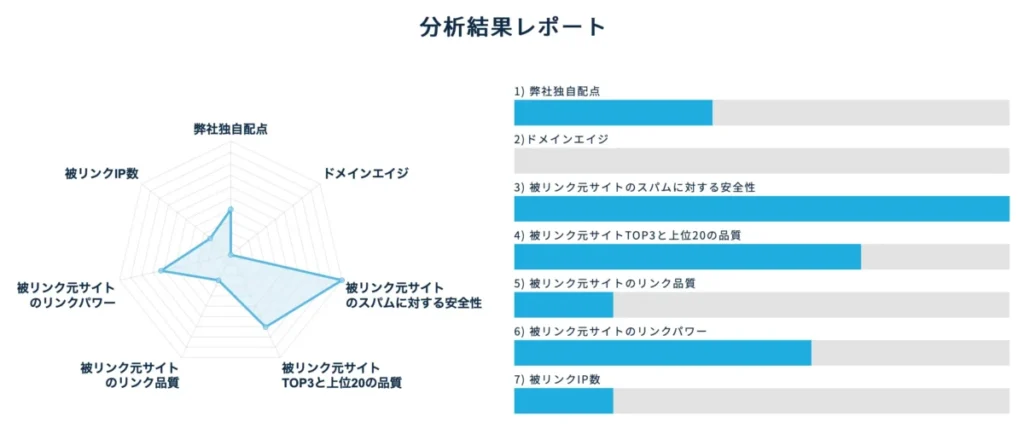
パワーランクチェックツールで見たことあるかもしれません。
新ドメインにすると、ここがリセットされます。
ドメインエイジが低いと、記事がGoogleに発見してもらえないことも。
今まで受けた評価もなくなってしまうことに…。
ブログを開設して間もないなら、影響は少ないです。
外部リンクが無効になる
ドメインを新しくすると、外部リンクが無効になります。
外部リンクで記事を紹介してもらうこともありますよね。
うまく起動しなければ、アクセスやSEO評価が減ることも。
対処法として、この後解説するリダイレクト設定をしてください。
検索順位の下落を防げますよ。
旧ドメインのブログは消さない
転送設定をしても、旧ドメインは消さないでください。
というのも、旧ドメインがなくなると転送する元データがなくなってしまうから。
消さなかったら一体いつまで転送するの?
と思いますよね。
Googleは「基本は無制限、最低1年は維持せよ」と言っています。
リダイレクトをできるだけ長く保持します(一般的には 1 年以上)
Googleセントラル サイトを移転する方法より引用
旧ドメインに記事がなければ、気にする必要はありません。
新ドメインに利用履歴はない?
新しいドメインを作るなら、確認したいのが利用履歴。
ドメインはメールアドレスや電話番号のように、昔使っていた人がいる場合があります。
前の利用者がスパム行為などでペナルティを受けていた場合、悪い評価を引き継ぐ可能性も…。
そんな時に役立つのがWayback Machine。
使い方はURLを入れて検索するだけです。
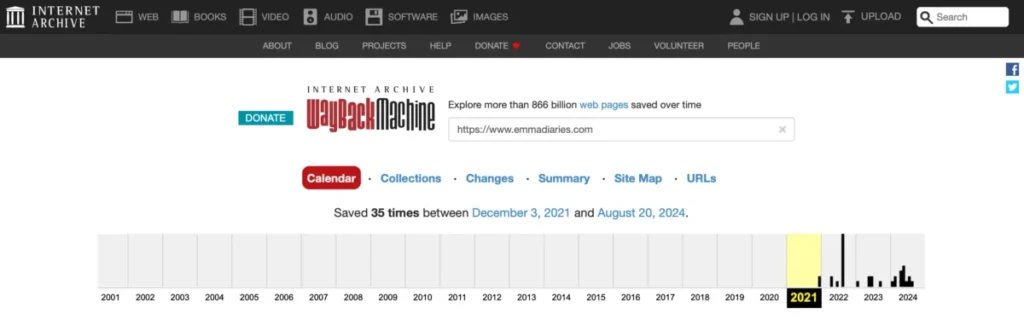
新ドメインを取得する前に、利用履歴がないかチェックしてください。
SNSのシェアがリセットされる
新ドメインにすると、SNSの評価もリセットされます。
SNSでは「この記事役立ちました!」と紹介できますよね。
少なからずそこからアクセスしてくれる人もいるはず。
旧ドメインでSNSに力を入れていたなら、アクセス数に影響が出ることも考えられます。

ConoHa WINGでドメインを変更した後すべきこと
最後に、ConoHa WINGでドメインを変更した後すべきことをお伝えしますね。
細かい設定は手動で行う必要があります。
記事のリダイレクト

新ドメインにコピーした記事は、旧ドメインからリダイレクト設定が必要です。
リダイレクト設定をしないと、読者は旧記事に集まります。
Googleも「同じ記事があるけど別サイトなのかな?」と認識してしまうことに。
今後のSEOの評価にも影響します。
Redirectionなどのプラグインを使って、新ドメインに転送してくださいね。
詳しい使い方はRedirectionの使い方と設定方法で解説しています。
Google Search Console の設定を変更
新ドメインに変わったら、Google Search Consoleにもお知らせしましょう。
Googleも、ドメインを変えたことを理解してくれます。
「設定」→「アドレス変更」→「新しいサイトを選択」から更新できますよ。
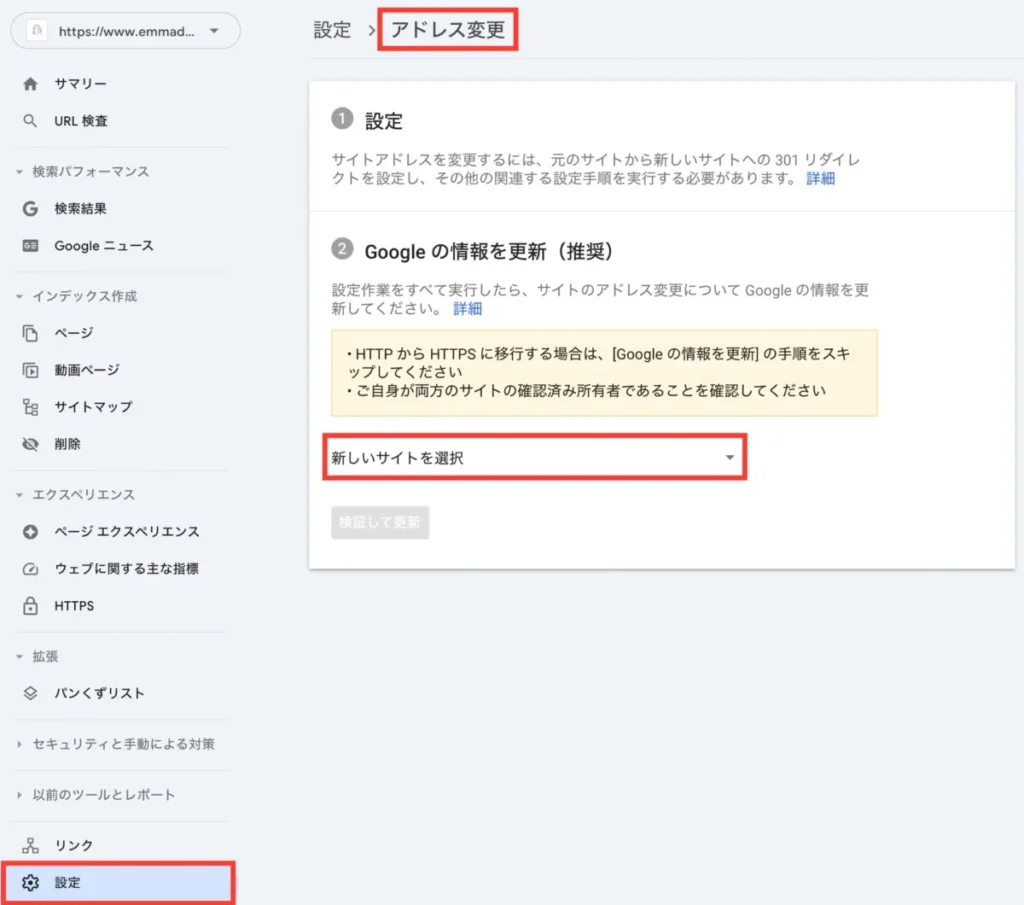
Google Search Consoleって?という方はWordPressブログでGoogleサーチコンソールを設定する方法をご覧ください。
サイトマップを送信する
サイトマップとは、テーマパークの案内図のようなもの。
新ドメインの存在を知らせるために、サイトマップの送信をしましょう。
サイトマップの送信はGoogle検索セントラル:サイトマップの作成と送信で紹介されているとおり、XML サイトマップを使うと簡単です。
詳細はXML Sitemap & Google Newsの設定方法と使い方を解説にまとめているので、画像を見ながら進めていってください。
内部リンクを更新する
リダイレクト設定は内部リンクにも適用されますが、表示スピードが遅くなるデメリットがあります。
内部リンクは手動で更新しましょう。
記事数が多いと作業量も増えますが、読者は快適になります。
内部リンクは掲載位置で、読んでもらえるかが変わります。
効果的な貼り方はブログの内部リンクの貼り方【SEOに効果的なコツも紹介】で解説しています。
wwwあり・なしは変更しなくてOK!
ここまでドメイン変更の方法についてお話ししましたが
私も以前ドメインを変えたいなぁと思っていました。
「wwwってない方がシンプルだなぁ。」という感じで。
そこから色々調べたのですが、リスクも労力かかるので辞めることに。
実はwwwありのサイトって意外と多いんですよ^^
| サイト名 | URL |
|---|---|
| Apple | https://www.apple.com |
| Amazon Japan | https://www.aboutamazon.jp |
| The New York Times | https://www.nytimes.com |
| Canva | https://www.canva.com |
言われてみればそうなんだ!
くらいで、普段意識しませんよね。
Apple公式サイトに訪れて「wwwあるのか〜」なんて人は限りなく少ないはず。
ブログのメインは記事なので、良い記事作りが1番です。
wwwあり・なしで悩むなら、変えなくてもいいのでは?と感じます。
どちらを選ぶのが最適かはブログの状態など、個人差も大きいです。
ConoHa WINGのドメイン変更に関するよくある質問
ここからは、ConoHa WINGのドメイン変更に関するよくある質問にお答えします。
ドメイン変更は慎重に!
今回、ConoHa WINGのドメイン変更について紹介しました。
ドメイン変更はリスクもあるので、よく考えて行いましょう。
最終的にアクセスを増やしたいなら、記事を作り込んだり、他に力を入れるべき場所があるかもしれません。
便利なブログツールを使ったり、デザインを変えただけでアクセスが増えることもありますよ。
ブログ運営に役立つ記事はこちらも参考にご覧ください。
今回は以上です。
最後までご覧いただきありがとうございました。